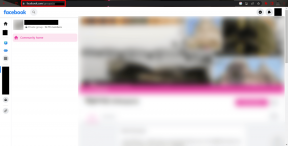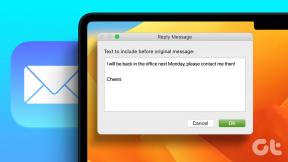Hogyan hozhatja ki a legtöbbet az Evernote Web Clipperből
Vegyes Cikkek / / February 12, 2022
Az Evernote Web Clipper az egyik legjobb eszköz abban az esetben, ha munkája folytonos böngészést foglal magában – például hír- vagy cikkíró (vagy egyszerűen csak szeretne tájékozott lenni). Így hozhatja ki a legtöbbet ebből a nagyszerű eszközből.
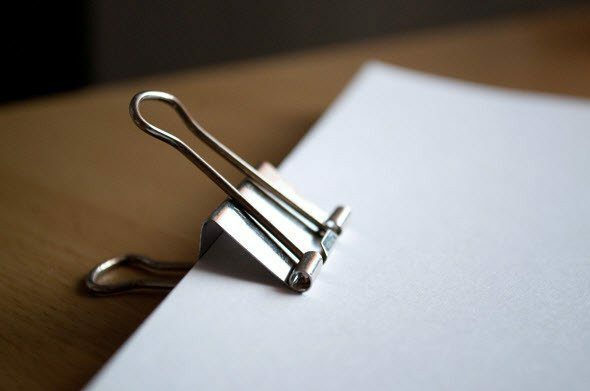
Evernote Web Clipper
Először is, miért fontos olyan eszközt használni, mint az Evernote Web Clipper? Nos, mert segít elmenteni olyan tartalmat, amelyet később át kell nézni. Ezenkívül az említett tartalom az Ön fiókjában tárolódik Evernote fiókot, ahol könnyen megtalálhatja és rendszerezheti.
Ezek a dolgok a Chrome-bővítményen keresztül valósulnak meg, amely az utóbbi időben rengeteg új és hasznos funkciót kapott, amelyeket meg fogunk vizsgálni.
Kezdje a bővítmény telepítésével a Chrome Internetes áruház ha még nem tetted meg. A telepítés után észre fogja venni, hogy a Chrome eszköztárán egy új gomb található, amely úgy néz ki, mint egy elefánt. Ez a kis gomb mostantól a barátod lesz.
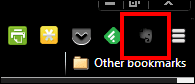
Amikor a következőt böngészte egy oldal, amelyet meg szeretne őrizni későbbi megtekintés céljából
, kattintson az apró elefánt barátjára, és felkínál néhány nagyon hasznos lehetőséget. Nézzük a legmenőbbeket.Mentés szükség szerint
Ez az egyik legjobb rész. Lehet, hogy csak egy cikk szöveges részét szeretné egy egyszerű olvasáshoz, az összes kép nélkül. Elmentheti csak magát a cikket, egyszerűsített formában minden grafika nélkül, vagy akár a teljes oldalt is, ha úgy kívánja.
Ha azonban csak könyvjelzőre van szüksége, az is tökéletesen kivitelezhető.

Tartsa szervezett
Ha Ön az a fajta, aki szereti adatait részekre bontva tartani, ez a bővítmény kiválóan alkalmas a szervezés megkönnyítésére. A Web Clipper lehetővé teszi, hogy a kivágásokat tetszőleges notebookba mentse. Létrehoztam egy speciális jegyzetfüzetet a webkivágásaimhoz. Akár konkrét jegyzetfüzeteket is létrehozhat munkához, személyes kivágásokhoz és még sok máshoz.
Így sokkal könnyebben megtalálhatja a tartalmat. Közvetlenül is mentheti megosztott jegyzetfüzetek. Ezzel könnyedén megoszthatja böngészési felfedezéseit mindenkivel, aki hozzáfér. Könnyedén módosíthatja azt a jegyzetfüzetet, amelybe ment; csak kattintson az aktív jegyzetfüzet címe melletti nyílra.
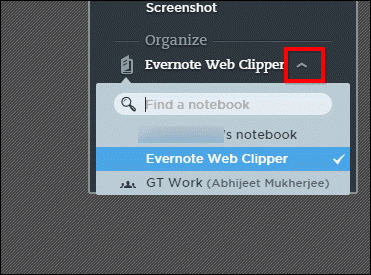
A keresés megkönnyítése érdekében címkéket és megjegyzéseket is hozzáadhat a vágáshoz.
Mentse el a PDF-et közvetlenül az Evernote-ba
Ez az a funkció, amit nagyon szeretek. Amikor online tekint meg egy PDF-fájlt, könnyen elmentheti (vagy könyvjelzőként) az Evernote-fiókjába későbbi megtekintés céljából. Ha rákattint a gombra a PDF-megtekintő eszköztárában, észreveszi, hogy a menük megváltoztak. Most kivághatja magát a PDF-fájlt, vagy megjelölheti könyvjelzővel.
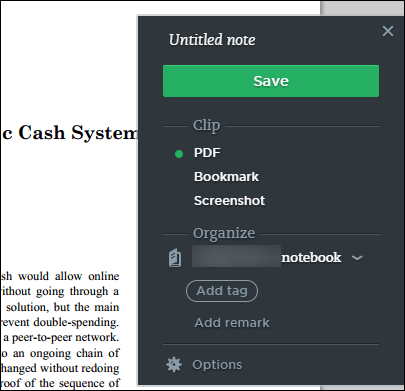
Könnyű hozzáférés
Nem kell végigmennie az eszköztár menüjén, ha csak gyorsan szeretne kivágni valamit. Lehetséges, hogy jobb gombbal kattints a kivágni kívánt oldalra; a menü tartalmazza a szükséges opciókat.
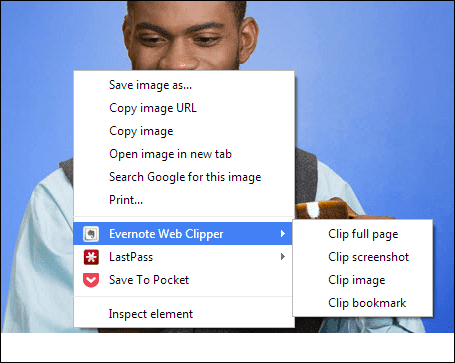
Ha rendelkezik az Evernote Web Clipper egy sajátos funkciójával, amelyet folyamatosan használ, tudjon róla, hogy minden bizonnyal van hozzá parancsikon. Ha látni szeretné, mi ez, kattintson a Web Clipper gombra a Google Chrome eszköztárában, majd kattintson a gombra Opciók.

Most menjen a Gyorsbillentyűket lapon. Biztos vagyok benne, hogy a legtöbbet használt funkciónak megvan a maga parancsikonja, és csak erre kell emlékeznie. A parancsikonokat szerkesztheti is a személyre szabottabb és kényelmesebb élmény érdekében.

Képernyőképek saját jegyzetekkel
Az egyik legjobb részt elmentettem a végére. Ha a menüben a képernyőképet választja, képernyőképet készíthet a megtekintett oldal egy szakaszáról, amelyhez minden kívánt megjegyzést fűzhet.
Még a kép egyes részeit is elhomályosíthatja, amellett, hogy beszúrhat szöveget vagy megjelölheti azt, amit szem előtt kell tartania.
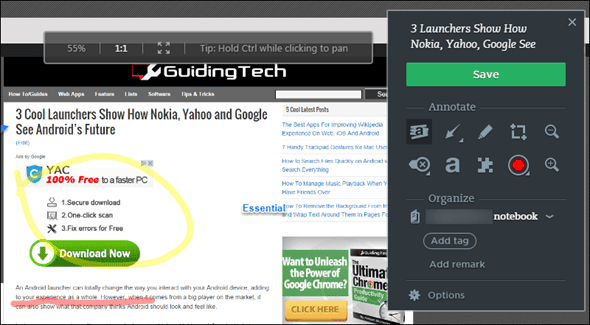
Bottom Line
Magával az Evernote-tal együtt az Evernote Web Clipper egy olyan csomagot hoz létre, amelyet meglehetősen nehéz felülmúlni, ha ránézünk. egy eszköz a cikkek, képek és egyéb információk mentésére és katalogizálására, amelyekbe böngészés közben belefut online.
Utolsó frissítés: 2022. február 03
A fenti cikk olyan társult linkeket tartalmazhat, amelyek segítenek a Guiding Tech támogatásában. Ez azonban nem befolyásolja szerkesztői integritásunkat. A tartalom elfogulatlan és hiteles marad.